Odprite poljubno barvno fotografijo.
|
|||||
 |
|||||
|
|||||
 Potem pa v oknu z layerji kliknite na ikono za več možnosti (glej sliko) in izberite Convert to Smart Object. |
|||||
|
|||||
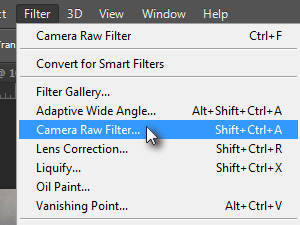 Potem pa kliknite zgoraj na Filter in izberite Camera Raw Filter... |
|||||
|
|||||
 Odpre se vam okno Camera Raw Filter, kjer najprej kliknete na ikono HSL / Greyscale. |
|||||
|
|
|
|||||
 Nato označite Convert to Grayscale in se spodaj poigrate z barvnimi nastavitvami, da boste dobili čim boljši črnobeli efekt. |
|||||
|
|||||
 Pogled na moje stanje. |
|||||
|
|||||
 Kliknite nato na ikono Split Toning. |
|||||
|
|||||
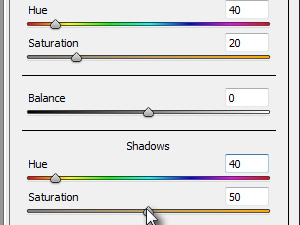 In nastavite podobne vrednosti kot jaz. |
|||||
|
|||||
 S temi nastavitvami smo črnobeli fotografiji dodali sepija efekt. |
|||||
|
|||||
 Kliknite na ikono Effects. |
|||||
|
|||||
 Na področju Grain nastavite podobne vrednosti kot jaz. |
|||||
|
|||||
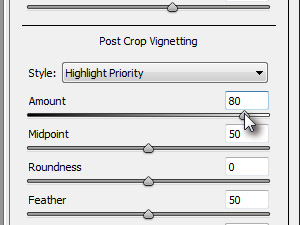 In na področju Post Crop Vignetting tudi. |
|||||
|
|||||
 Kliknite na ikono Basic. |
|||||
|
|||||
 In tudi tukaj nastavite podobne vrednosti kot jaz. |
|||||
|
|||||
 Kliknite na gumb OK, ko boste končali. |
|||||
|
|||||
 Uporaba pametnih filtrov nam omogoča, da jih kadarkoli z dvoklikom kasneje nastavljamo oziroma spreminjamo. |
|||||
|
|||||
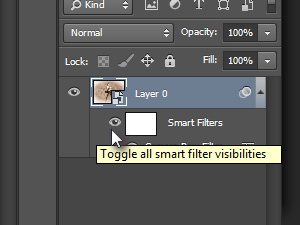 Lahko pa tudi filter enostavno izklopite ali vklopite tako, da kliknete na ikono z očesom (glej sliko). |
|||||
|
|||||
 Končali smo. |
|||||
|
|||||
 Še pogled od daleč. |
|||||











